Wenn Sie der Meinung sind, dass die Schriftgröße oder die Textgröße auf Ihrem Computer zu klein und schwer zu erkennen ist, können Sie die folgenden Schritte ausführen, um die Textgröße in Windows 10 zu ändern.

Ändern Sie die Textgröße in Windows 10
Mit Windows 10 können Sie die Textgröße auf Ihrem Computer sowie die Größe von App-Symbolen und anderen Elementen ändern.
1. Ändern Sie nur die Textgröße in Windows 10
Führen Sie die folgenden Schritte aus, um nur die Textgröße zu ändern, die auf dem Bildschirm Ihres Computers angezeigt wird.
1. Öffnen Sie Einstellungen auf Ihrem Computer und klicken Sie auf Einfacher Zugriff.
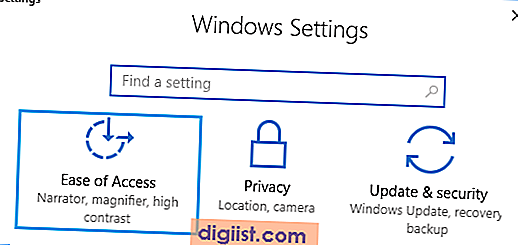
2. Auf dem nächsten Bildschirm können Sie die Schriftgröße erhöhen, indem Sie den Schieberegler nach rechts bewegen, und die Textgröße verringern, indem Sie den Schieberegler nach links bewegen.

3. Klicken Sie nach dem Anpassen der Textgröße nach Bedarf auf die Schaltfläche Übernehmen.
Sie müssen sich abmelden und erneut anmelden, um diese Änderung auf Ihrem Computer zu implementieren.
2. Ändern Sie die Textgröße, die Größe der App-Symbole und andere Elemente in Windows 10
Führen Sie die folgenden Schritte aus, um sowohl die Textgröße als auch die Größe der App-Symbole zu ändern, die auf dem Bildschirm Ihres Computers angezeigt werden.
1. Klicken Sie mit der rechten Maustaste auf eine leere Stelle auf dem Desktop und klicken Sie auf Anzeigeeinstellungen.

Alternativ können Sie die Anzeigeeinstellungen erreichen, indem Sie auf Einstellungen> System> Anzeige gehen.
2. Klicken Sie im nächsten Bildschirm im linken Bereich auf Anzeigen. Klicken Sie im rechten Bereich auf den Abwärtspfeil und wählen Sie die nächste verfügbare Textgröße (125%) im Dropdown-Menü aus.

Sie werden sofort feststellen, dass die Textgröße und die App-Symbole größer erscheinen. Sie müssen sich jedoch von Ihrem Computer abmelden und erneut anmelden, um diese Änderung zu implementieren.
3. Melden Sie sich daher ab und wieder an, um die Änderungen zu übernehmen.
3. Erhöhen Sie die Text- und App-Symbolgröße um einen benutzerdefinierten Prozentsatz
Mit der Option Erweiterte Skalierung auf dem Bildschirm Anzeigeeinstellungen können Sie die Textgröße, die Größe der App-Symbole und andere Elemente um benutzerdefinierte Prozentsätze (110%, 115% usw.) ändern.
1. Klicken Sie mit der rechten Maustaste auf eine leere Stelle auf dem Desktop und wählen Sie Anzeigeeinstellungen.

2. Klicken Sie im nächsten Bildschirm im linken Bereich auf Anzeigen. Scrollen Sie im rechten Bereich nach unten und klicken Sie auf den Link Erweiterte Skalierungseinstellungen im Abschnitt „Skalieren und Layout“.

3. Geben Sie im nächsten Bildschirm den Prozentsatz ein, um den Sie die Größe von Text- und App-Symbolen erhöhen möchten, und klicken Sie auf die Schaltfläche Übernehmen.

4. Melden Sie sich von Ihrem Computer ab und erneut an, um diese Änderung zu übernehmen.


![Ist es Zeit für einen neuen PC (oder können Sie Ihren bestehenden schneller machen)? [Infografik]](http://digiist.com/img/103866/is-it-time-for-a-new-pc-or-can-you-make-your-existing-one-faster-infographic-103866.jpg)


